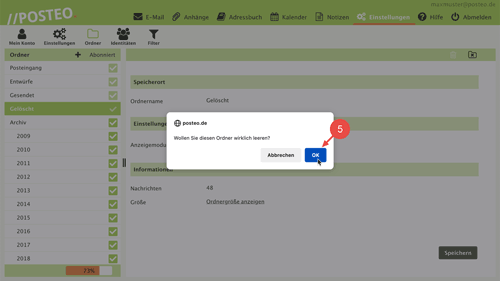In diesem Hilfebeitrag erfahren Sie, wie Sie den gesamten Inhalt eines E-Mail-Ordner löschen, indem Sie den Ordner im Posteo-Webmailer leeren.
Wichtig: Bitte prüfen Sie vorab, ob der Ordner tatsächlich nur E-Mails enthält, die Sie löschen möchten.
So leeren Sie einen Ordner über die Ordnerverwaltung
- Öffnen Sie die Einstellungen.
- Klicken Sie auf .
- Wählen Sie den Ordner aus, den Sie leeren möchten.
Tipp: Sie können die Ordnerverwaltung direkt aus der E-Mail-Ansicht öffnen. Klicken Sie dazu unten links auf das Zahnrad und dort auf Ordner verwalten.
- Über den Ordnereigenschaften finden Sie rechts ein Ordnersymbol mit einem x in der Mitte. Klicken Sie das Symbol an, um den Ordner zu leeren.
- Bestätigen Sie mit OK, dass Sie den Ordner leeren möchten.
Fertig. Sie haben den Ordner vollständig geleert. Sie haben alle E-Mails des Ordner in den Papierkorb verschoben.
Sie synchronisieren Ihre E-Mails mit einem Smartphone oder E-Mail-Programm? Dann werden die gelöschten E-Mails auch dort entfernt: In der Regel geschieht dies bereits bei der nächsten Synchronisation und spätestens beim nächsten Neustart des Programms.
Ich habe einen Ordner versehentlich geleert
Sollten Sie einmal einen Ordner versehentlich geleert haben, finden Sie die E-Mails im Gelöscht-Ordner (Papierkorb) Ihres Postfachs. Von dort aus können Sie die E-Mails wieder in den gewünschten Ordner verschieben.
Falls Sie die E-Mails nicht im Gelöscht-Ordner finden oder Sie zwischenzeitlich den Papierkorb geleert haben, können wir versuchen, die E-Mails aus einem Backup wiederherzustellen. Wir erstellen einmal täglich ein Sicherheits-Backup Ihres Postfachs und bewahren dieses für sieben Tage auf. Lesen Sie hier, wie Sie das Wiederherstellen von gelöschten Daten anfragen und unter welchen Voraussetzungen dies möglich ist.
Datenschutzhinweis
Nach sieben Tagen sind die gelöschten Daten auch aus den Backups und somit vollständig von den Posteo-Servern gelöscht.